win7指纹登陆怎么设置|win7系统设置指纹登陆的方法
时间:2017-01-13 来源:互联网 浏览量:
家中的门可以设置指纹识别,手机可以设置指纹识别,其实咱们的电脑也已经有了指纹识别登陆的功能,想不想更了解win7指纹登陆怎么设置?让我们的自己的电脑也变得更加安全!以下操作方法以win7操作系统为例,而且必须是笔记本电脑才可以哦。
win7系统设置指纹登陆的方法:
首先,我们打开菜单下的控制面板,然后找到硬件和声音的选项并进入。
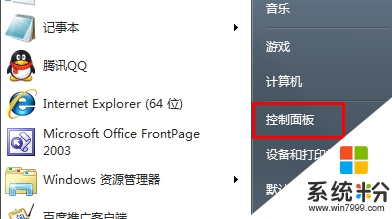
接下来在左边的界面中找到下方的生物特征设备选项并单击,注明一下,如果没有找到这个选项,则代表你的笔记本不支持指纹识别的功能。
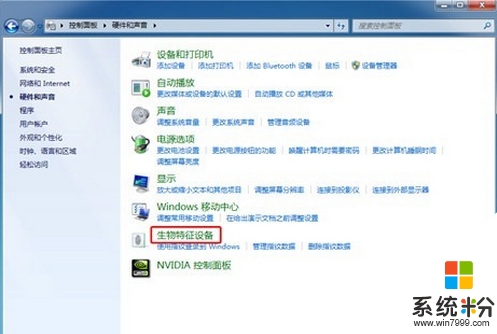
点击进去之后,我们就可以看到右边的使用指纹登陆到windows选项,我们点击进去即可。接下来是功能介绍,点击继续之后便会要求我们验证笔记本当年的登陆密码,只有通过密码的验证之后我们才可以进行指纹识别。
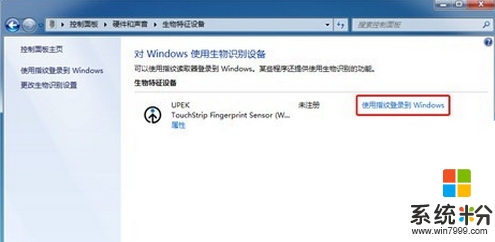
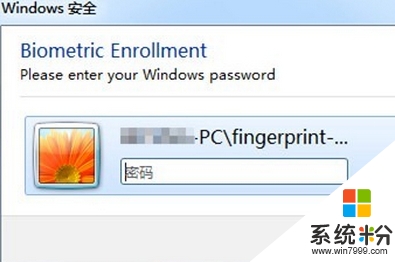
想首先选择哪个手指便直接将手指对应按上去,然后系统便会跳出一个界面让我们将该手指放到传感器上刷一下,下面我们以右手的食指为例。
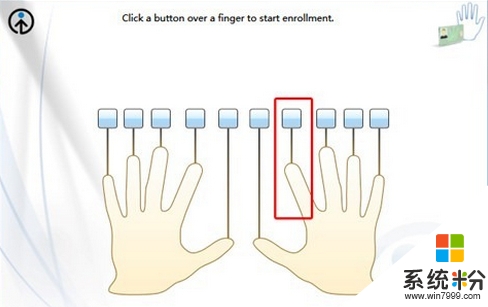
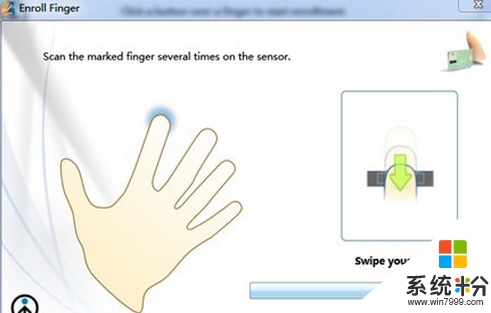
完成指纹识别录入之后,我们注销电脑即可生效。
现在大家清楚【win7指纹登陆怎么设置】了吗?身边有小伙伴不清楚的话,可以将此教程分享给他们。如果有其他的电脑系统下载后使用疑问,都欢迎上系统粉查看相关的教程。
我要分享:
相关教程
- ·win7怎样设置登陆密码,删除登陆密码 win7设置登陆密码,删除登陆密码的方法
- ·win7系统如何设置登陆密码_ 设置win7登陆密码的方法
- ·Win7登陆密码如何设置和修改 Win7登陆密码设置和修改的方法
- ·Win7开机自动登陆系统怎么办 Win7开机自动登陆系统怎么设置
- ·windows7怎么设置让电脑自动登陆,windows7设置自动登陆的方法
- ·w764位系统电脑指纹识别怎么设置
- ·win7原版密钥 win7正版永久激活密钥激活步骤
- ·win7屏幕密码 Win7设置开机锁屏密码的方法
- ·win7怎么硬盘分区 win7系统下如何对硬盘进行分区划分
- ·win7 文件共享设置 Win7如何局域网共享文件
Win7系统教程推荐
- 1 win7原版密钥 win7正版永久激活密钥激活步骤
- 2 win7屏幕密码 Win7设置开机锁屏密码的方法
- 3 win7 文件共享设置 Win7如何局域网共享文件
- 4鼠标左键变右键右键无法使用window7怎么办 鼠标左键变右键解决方法
- 5win7电脑前置耳机没声音怎么设置 win7前面板耳机没声音处理方法
- 6win7如何建立共享文件 Win7如何共享文件到其他设备
- 7win7屏幕录制快捷键 Win7自带的屏幕录制功能怎么使用
- 8w7系统搜索不到蓝牙设备 电脑蓝牙搜索不到其他设备
- 9电脑桌面上没有我的电脑图标怎么办 win7桌面图标不见了怎么恢复
- 10win7怎么调出wifi连接 Win7连接WiFi失败怎么办
Win7系统热门教程
- 1 轻松解决Win7与IE8浏览器不兼容的问题
- 2 win7 gost闪屏快速解决方法
- 3 win7怎么格式化c盘,win7用命令符格式化c盘的方法
- 4如何解决win7硬盘改为ahci模式后蓝屏的问题 win7硬盘改为ahci模式后蓝屏问题该怎么处理
- 5win7 64位旗舰版Ipv6无网络访问权限怎么解决? win7 64位旗舰版Ipv6无网络访问权限解决的方法?
- 6ghost win7如何快速添加新用户帐号 ghost win7 快速添加新用户帐号的方法
- 7win7旗舰版用不了天气小工具怎么解决【图文】
- 8win7玩穿越火线提示out of memory怎么回事
- 9Win7系统安装IE10提示操作系统不受支持怎么办 如何解决Win7系统安装IE10提示操作系统不受支持的问题
- 10解决win7待机断网的问题
最新Win7教程
- 1 win7原版密钥 win7正版永久激活密钥激活步骤
- 2 win7屏幕密码 Win7设置开机锁屏密码的方法
- 3 win7怎么硬盘分区 win7系统下如何对硬盘进行分区划分
- 4win7 文件共享设置 Win7如何局域网共享文件
- 5鼠标左键变右键右键无法使用window7怎么办 鼠标左键变右键解决方法
- 6windows7加密绿色 Windows7如何取消加密文件的绿色图标显示
- 7windows7操作特点 Windows 7的特点有哪些
- 8win7桌面东西都没有了 桌面文件丢失了怎么办
- 9win7电脑前置耳机没声音怎么设置 win7前面板耳机没声音处理方法
- 10多个程序或窗口之间切换 如何在windows7中利用快捷键切换多个程序窗口
